Die zeichnerischen Fähigkeiten der meisten Menschen erreichten ihren Höhepunkt in der ersten Klasse. Das bedeutet, dass die Diagramme, die wir in handschriftliche Notizen einfügen, oft aussehen, als wären sie von einem mäßig erfahrenen Waschbären gezeichnet worden. Glücklicherweise bietet iPadOS 14 eine Formerkennung, die unsere Kritzeleien in die ordentlichen geometrischen Formen verwandelt, die wir uns vorgestellt haben.
Die Verwendung dieser Funktion in Apple Notes oder E-Mail ist einfach. Aber es gibt einen Trick. So verwenden Sie die Formerkennung mit einem iPad und einem beliebigen Stift.
Beginnen wir mit einem einfachen Rechteck in Notes. Erstellen Sie einen Zeichenbereich, indem Sie den Apple Pencil oder einen anderen Stift auf eine leere Stelle in Ihrer Notiz tippen und halten.
Verwenden Sie dann den Stift, um das Rechteck zu zeichnen, aber wenn Sie fertig sind, nicht Heben Sie den Stift an. Das ist der Trick bei der Formerkennung von iPadOS 14. Wenn Sie den Stift nach dem Zeichnen sofort anheben, bleibt er so, wie Sie ihn gezeichnet haben.
Aber wenn Sie den Stift halten, wenn Sie fertig sind, verwandelt Ihr Tablet Ihre grobe Zeichnung in eine schöne, saubere Form mit perfekten Linien, Ecken und Kurven.

Foto: Ed Hardy/Cult of Mac
Machen Sie sich keine Sorgen, wenn Sie den Stift versehentlich anheben. Nehmen Sie Ihren Finger, nicht den Stift, und halten Sie die gerade gezeichnete Form gedrückt. Es wird gelb hervorgehoben und ein Menü wird angezeigt. Eine der Optionen ist An Form ausrichten. Dadurch wird Ihre grobe Zeichnung in eine geometrische umgewandelt.
Alle Optionen und mehr
Die Formerkennung in iPadOS 14 unterstützt eine ziemlich breite Palette von Optionen. Laut Apple, die Liste enthält:
- Leitung
- Kurve
- Quadrat
- Rechteck
- Kreis
- Oval
- Herz
- Dreieck
- Stern
- Wolke
- Pentagon
- Gedankenblase
- Umrissener Pfeil
- Durchgehende Linie mit 90-Grad-Drehungen
- Linie mit Pfeilendpunkt
- Kurve mit Pfeilendpunkt
Diese Funktion bemüht sich, flexibel zu sein. Ihre Formen können in einem beliebigen Winkel sein, sodass das Quadrat beispielsweise wie ein Diamant aussieht.
Und denken Sie daran, dass Sie Grundformen kombinieren können, indem Sie sie übereinander legen. Sie können beispielsweise einen 3D-Würfel mit zwei Quadraten zeichnen und diese mit geraden Linien verbinden. Sie können auch Wörter in Ihre Sprech- und Denkblasen schreiben.
Formen verschieben und duplizieren
Mit iPadOS 14 können Sie die Elemente Ihrer Zeichnung neu anordnen. Kopieren Sie bereits erstellte Formen und fügen Sie sie ein. Hier ist wie.
Legen Sie den Stift für diesen Teil ab. Nehmen Sie Ihre Fingerspitze und halten Sie eine von Ihnen gezeichnete Form gedrückt. Es wird gelb hervorgehoben und ein Menü mit Optionen wird angezeigt.
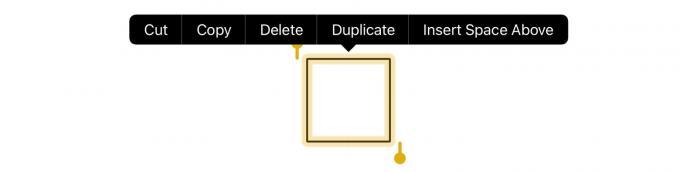
Foto: Ed Hardy/Cult of Mac
Von dort aus können Sie die Form in Ihrem Zeichenbereich neu positionieren. Oder wählen Sie eine der Optionen aus dem Menü: Ausschneiden, Kopieren, Löschen, Duplizieren oder Leerzeichen darüber einfügen.
Wenn nicht alle Formen, die Sie verschieben oder duplizieren möchten, hervorgehoben wurden, befinden sich über und unter der hervorgehobenen Zeichnung Markierungen, die Sie verschieben können, um die Auswahl zu vergrößern oder zu verkleinern. Dieser Vorgang ist nicht perfekt, daher müssen Sie manchmal Formen in zwei oder mehr Teilen verschieben.
Sie können jedoch keine Formen drehen. Vielleicht wird das in iPadOS 15 sein.
Trotzdem ist die Formerkennung sehr praktisch. Ein Hauptaugenmerk von iPadOS 14 liegt darauf, den Apple Pencil und andere Stifte nützlicher zu machen. Und egal, ob Sie ein Netzwerkdiagramm erstellen oder einen Stadtplan skizzieren, Ihre Zeichnung sieht mit regelmäßigen Formen besser aus.


